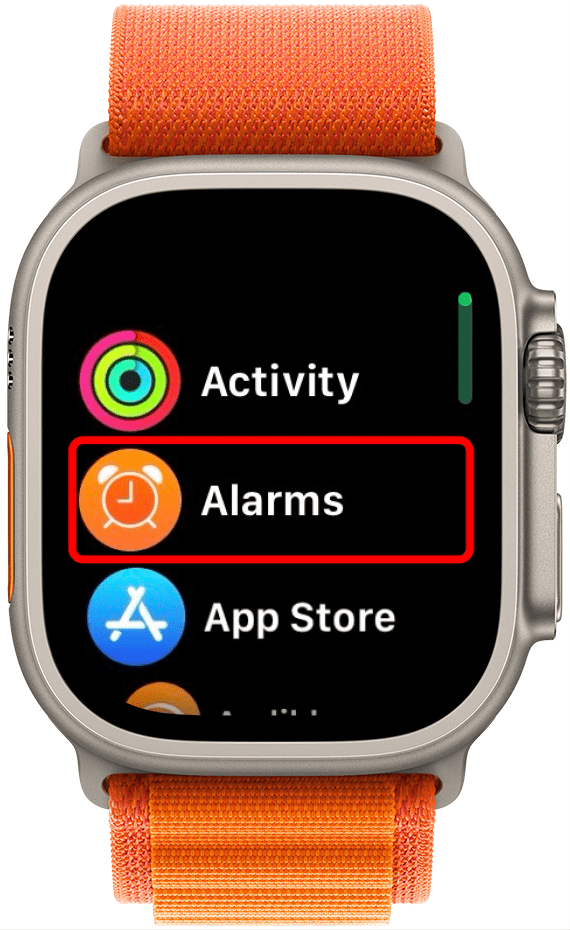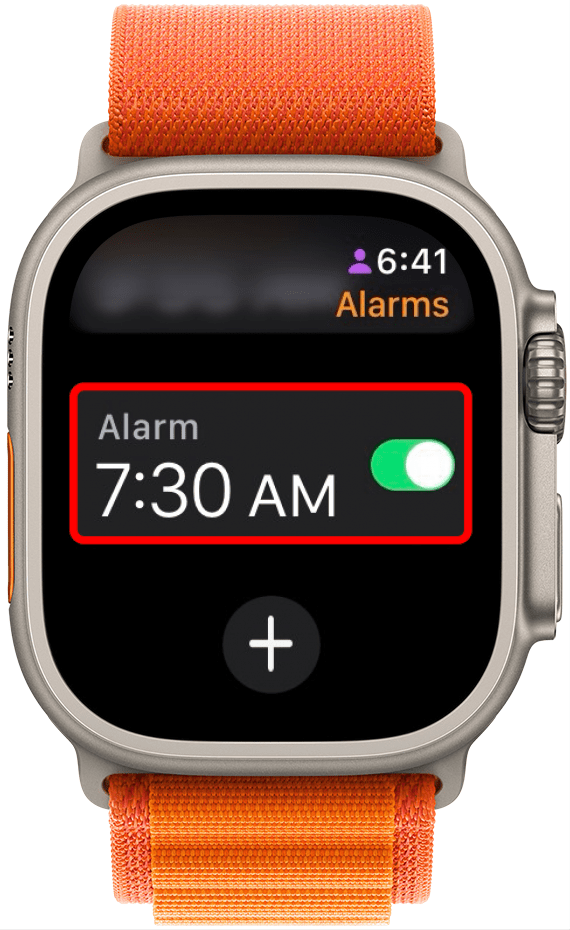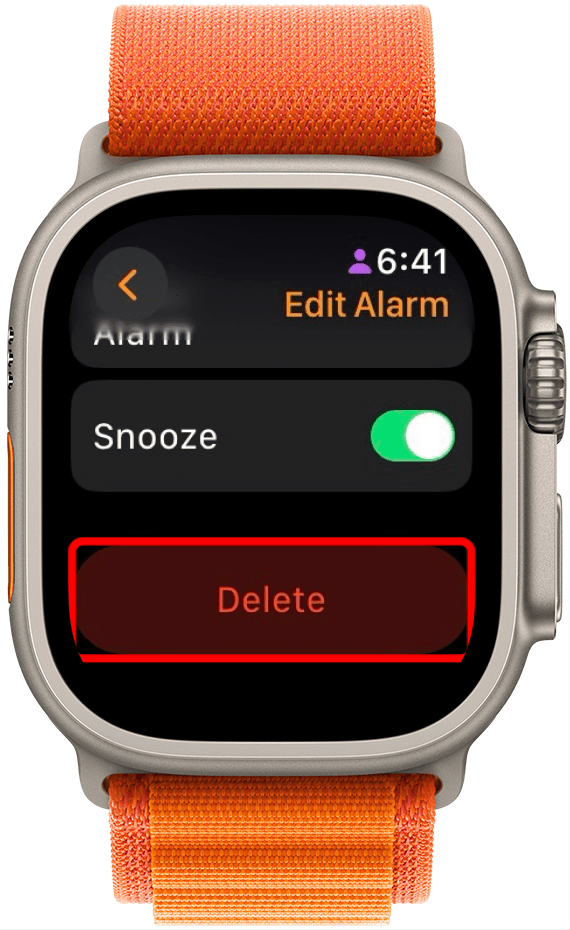Lige siden jeg fik mit Apple Watch, er det blevet den primære måde, min alarm vækker mig på om morgenen. Jeg tager ofte mig selv i at rode med mine alarmindstillinger via mit Apple Watch. Derfor er det praktisk at vide, hvordan man sletter alarmer direkte fra sit Apple Watch uden at bruge sin iPhone. Sådan deaktiverer du en alarm på Apple Watch.
Hvorfor du vil elske dette tip:
- Deaktiver alarmer, du ikke længere ønsker at bruge eller blive vækket af.
- Slet en alarm direkte fra dit Apple Watch uden at bruge din iPhone.
Sådan sletter du en Apple Watch-alarm
Systemkrav
Dette tip virker på iPhones, der kører iOS 16 eller nyere. Find ud af, hvordan du opdaterer til den nyeste version af iOS.
Du kan slette en alarm direkte fra dit Apple Watch, også selvom du har indstillet alarmen på din iPhone. Hvis du opdager, at din Apple Watch-alarm ikke fungerer korrekt, kan du læse denne artikel om, hvorfor det kan ske, og hvordan du løser det. Hvis du kan lide at lære om, hvordan du bruger dine Apple-enheder, skal du huske at tilmelde dig vores gratis Dagens tip!
 Opdag din iPhones skjulte funktionerFå et dagligt tip (med skærmbilleder og klare instruktioner), så du kan mestre din iPhone på bare ét minut om dagen.
Opdag din iPhones skjulte funktionerFå et dagligt tip (med skærmbilleder og klare instruktioner), så du kan mestre din iPhone på bare ét minut om dagen.
- Tryk på Digital Crown for at åbne dit Apple Watch-appbibliotek.
- Tryk på Alarmer.

- Tryk på den alarm, du vil slette.

- Rul ned, og tryk på Slet.

Og det er alt, hvad der skal til for at slette en alarm direkte fra dit Apple Watch, helt uden at bruge din iPhone.
Bemærk
Hvis du har indstillet en alarm via din Sleep Schedule, kan du ikke slette den alarm ved hjælp af disse trin. Det skal du rette i appen Sundhed.